In 2021 is dataprivacy en -bescherming een serieus probleem, waarbij de helft van de wereld binnenshuis opgesloten zit. Het is belangrijk dat u gegevens tegen nieuwsgierige blikken beschermt wanneer u deze via internet deelt, vooral via ZIP-bestanden. In dit artikel zullen we het hebben over hoe u uw ZIP-bestand met een wachtwoord kunt beveiligen. Zip-bestand, zoals we allemaal weten, is een archiefbestandsformaat dat verliesloze datacompressie ondersteunt. Het is een handig bestandsformaat dat moeiteloos via internet kan worden verzonden en wordt veel gebruikt voor het comprimeren van grote bestanden.
Om uw ZIP-bestanden te versleutelen, volgt u de methoden die in de onderstaande sectie worden gegeven om uw ZIP-bestand moeiteloos met een wachtwoord te beveiligen.
Methoden om Zip Bestand Beveiligen met Wachtwoord
- Wachtwoord Bescherm uw ZIP-bestand met het hulpprogramma Systeem Windows
- Hoe bescherm ik een ZIP-bestand met WinRAR?
- Hoe ZIP-bestandscodering op macOS te implementeren?
Zip bestand beveiligen met wachtwoord met het hulpprogramma Systeem Windows
Microsoft Windows 10 biedt een functie voor wachtwoordbeveiliging van bestanden en mappen die is geïntegreerd in het besturingssysteem. Windows-wachtwoordbeveiliging kan ook ZIP-bestanden beschermen tegen ongeautoriseerde toegang.
- Right-clickop de ZIP file die u met een wachtwoord wilt beveiligen.
- In het snelmenu selecteert u de Propertiesoptie om de bestandseigenschappen te openen.
- Klik op General tab, Klik op de Advancedoptie
- Schakel in het dialoogvenster Geavanceerde kenmerken het selectievakje naast in Encrypt contents to secure data.
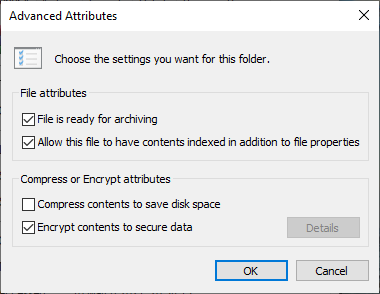
- Sluit het dialoogvenster Geavanceerde eigenschappen door op OK te klikken en sla de wijziging in de bestandseigenschappen op door op te klikken OK
Hoe Zip bestand beveiligen met wachtwoord met Behulp van WinRAR?
WinRAR biedt de mogelijkheid om met een wachtwoord beveiligde archieven te maken met behulp van WinRAR wachtwoord toevoegen om ongeautoriseerde toegang te beschermen
- Selecteer een bestand of map die u aan het archief wilt toevoegen en Right Click
- Klik op Add to archive.
- Voer een naam in, kies compressie-indeling en andere eigenschappen. Dan klikken Set Passwordom een wachtwoord in te stellen op uw archief.
- Voer het wachtwoord in het veld Wachtwoord invoeren in waarmee u het archief wilt beschermen en bevestig het in Voer het wachtwoord opnieuw in ter verificatie en klik op OK.
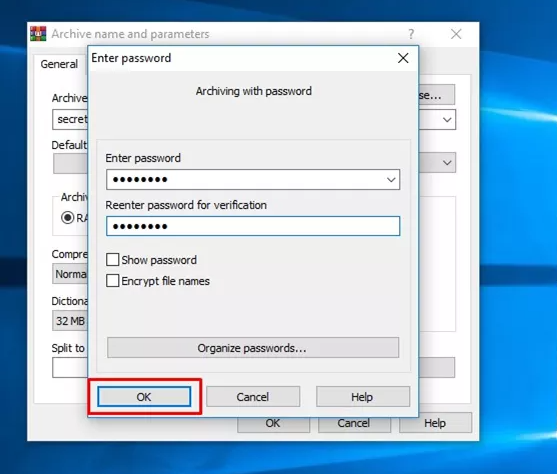
- Klik op OK in het venster van WinRAR
Hoe ZIP bestandscodering op MacOS te implementeren?
- Open Archiver op uw Mac
- Sleep een bestand of map naar het Archiver-app-venster
- Selecteer Archiveonderaan het venster
- Selecteer het type gecomprimeerd bestand dat u wilt maken
- Vink het vakje aan naast Encrypt
- Typ en verifieer uw wachtwoord voor het gezipte bestand
- Selecteer Archive
In Geval Jij hebt Bedorven of Beschadigd het ZIP-Bestand
Als u niet technisch onderlegd genoeg bent om de bovengenoemde methoden te volgen, kunt u altijd gebruik maken van applicaties van derden. Alle applicaties voor wachtwoordbeveiliging van derden zijn niet volledig betrouwbaar. Het gebruik van niet-betrouwbare software kan zelfs beschadig ZIP. Daarom raden we u aan een betrouwbare applicatie van derden te gebruiken om te coderen
De bovenstaande methodologieën zullen u meestal helpen bij het succesvol versleutelen van uw ZIP-bestand. Als u echter een beschadigd of beschadigd ZIP-bestand tegenkomt, kunt u de hulp inroepen van een tool zoals Remo Reparatie ZIP gespecialiseerd in het veilig repareren ZIP-bestand
Remo Repair Zip helpt bij het repareren van corrupte Zip-bestanden binnen een paar klikken. Download nu en probeer de gratis versie om uw beschadigde of corrupte ZIP-bestand effectief te repareren
Wachtwoordbeveiliging van de ZIP-bestanden heeft veel voordelen
- Vertrouwelijkheid van uw gegevens
- Integriteit van gevoelige informatie
- Beschikbaarheid van de gegevensbron
- Beleid en problemen met gegevensprivacy.
Conclusie
Het bovenstaande artikel vat samen hoe u uw ZIP-bestand met een wachtwoord beveiligt en hoe u ze herstelt in geval van corruptie. Als je nog vragen hebt over het artikel, maak dan gebruik van de commentaarsectie hieronder.
